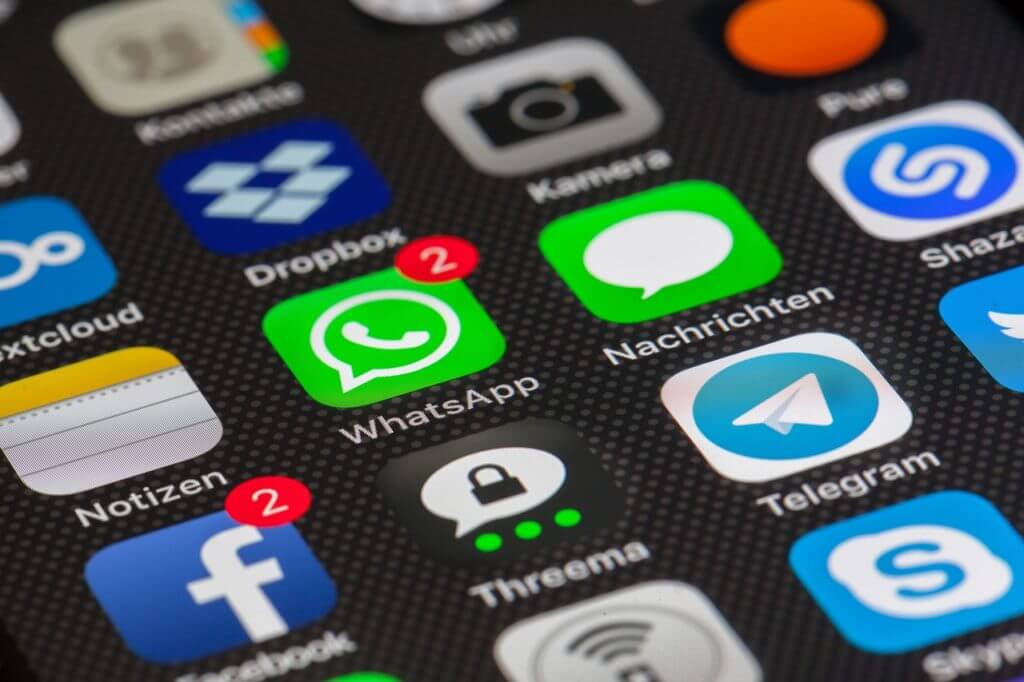Lösungen, wenn das iPhone keine iMessages mehr verschickt
Apple-Nutzer verwenden für ihren schriftlichen Austausch iMessage. Bereits seit über sechs Jahren ist es fest im System integriert und kommt in der Regel mit allen Apple-Produkten zurecht. Positiv ist auch die gelungene Zusammenarbeit mit der Nachrichten-App, dies macht die Bedienung noch einfacher und effektiver. Manchmal kann es aber vorkommen, dass der Dienst seine Arbeit verweigert und Nachrichten nicht beim Empfänger ankommen. Panik ist aber nicht angebracht, in den meisten Fällen kann man das Problem schnell beheben. Das liegt auch daran, weil es verschiedene Lösungsansätze gibt. Man muss sich nur durcharbeiten und die Ruhe bewahren, dann klappt es meist auch mit iMessage wieder.
Ist der Dienst aktiviert?
Der erste Schritt ist zu kontrollieren, ob iMessage überhaupt aktiviert ist. Nur wenn dies der Fall ist, kann man damit auch arbeiten. Dazu geht man in die Einstellungen und auf den Punkt „Nachrichten“. Anschließend blendet sich auch schon iMessage ein, dabei muss der Regler grün sein. Auch ist eine Datenverbindung Pflicht (WLAN oder mobile Daten) und es darf neben dem Schieber kein Hinweis mit „Auf Aktivierung warten“ stehen.
Steht ein Update zur Verfügung?
Eine wichtige Rolle spielt auch das Betriebssystem. Es sollte stets auf dem aktuellsten Stand sein, damit der Nutzer von einem sicheren OS profitieren kann. Auch werden mit diesem Verfahren Fehler behoben. Überprüfen kann man das Ganze unter „Einstellungen“, „Allgemein“ und „Softwareupdate“.
Einen Neustart durchführen
Oftmals reicht ein einfacher Neustart aus. Es kann immer vorkommen, dass das System ein wenig hängt oder Probleme hat. Mit einem Neustart lässt sich dies in der Regel beheben, dadurch wird nämlich das OS neu geladen. Je nach iPhone-Modell ist eine andere Tastenkombination nötig, ansonsten lässt sich der Prozess auch via „Einstellungen“, „Allgemein“ und „Ausschalten“ anstoßen.
Bestehen Serverprobleme?
Natürlich muss der Fehler nicht immer am eigenen Gerät liegen, auch Serverprobleme seitens Apple sind nicht ausgeschlossen. Eventuelle Störungen können dabei unter https://www.apple.com/support/systemstatus/ eingesehen werden, man hat also sofort Gewissheit.
Die Netzwerkeinstellungen zurücksetzen
Eine Lösung ist eventuell auch das Zurücksetzen der Netzwerkeinstellungen. Bei diesem Vorgang werden natürlich keine persönlichen Daten gelöscht, allerdings müssen alle WLAN-Passwörter neu eingegeben werden. Zu erreichen ist die Option unter „Einstellungen“, „Allgemein“, „Zurücksetzen“ und „Netzwerkeinstellungen“. Nach der Auswahl sind nur mehr die angezeigten Anweisungen zu befolgen.
Es kann auch am Empfänger liegen
Sollte der Empfänger iMessage deaktiviert haben oder ein anderes Smartphone verwenden, dann gibt es ebenfalls Probleme beim Versenden. Um dem auf die Spur zu gehen, kann man einfach einer anderen Person eine Nachricht schicken. Klappt dies, dann liegt es sehr wahrscheinlich am Empfänger.
iMessage neu aktivieren
Nutzer sagen, dass unter Umständen ein erneutes Aktivieren Abhilfe schafft. Man geht also in die Einstellungen und deaktiviert den Dienst. Anschließend kann der Regler sofort wieder umgelegt werden, im besten Fall klappt es dann wieder mit iMessage.
Wir empfehlen den Kauf Eurer Apple-Produkte und Zubehör direkt im Apple-Store, bei Gravis oder bei MacTrade. Achtet dort auch auf die aktuellen Deals.